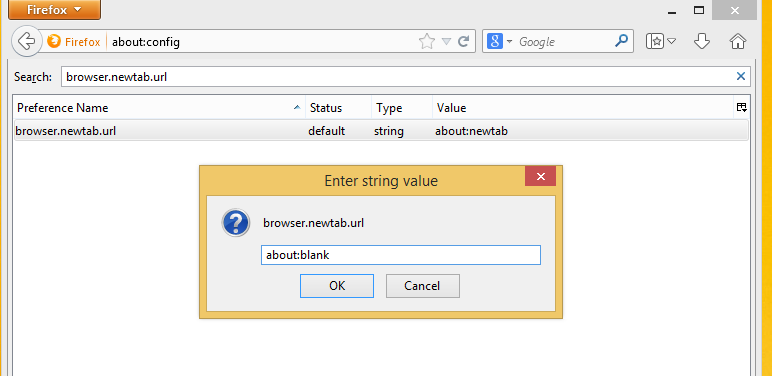Amikor új lapot nyit meg a Mozilla Firefox böngészőben, akkor alapértelmezés szerint a webhelyek miniatűrjeit jeleníti meg annak alapján, hogy milyen gyakran látogatta őket, és milyen gyakran. A legtöbb felhasználó számára ez a funkció valóban hasznos, mivel gyors hozzáférést biztosít a gyakran látogatott webhelyekhez, és lehetővé teszi kedvenc weboldalak rögzítését és átrendezését az új lap oldalon. Van azonban olyan felhasználók kategóriája, akik törődnek az adatvédelemmel, vagy meg kell osztaniuk böngészőjüket másokkal. Ilyen esetben érdemes letiltani az új lapoldal miniatűrjeit. Így teheti meg ezt.
A Firefox már lehetővé teszi, hogy gyorsan elrejtse a bélyegképeket az új lap oldalon a gombra az új lapoldal jobb felső sarkában. De ez csak elrejti őket.
gombra az új lapoldal jobb felső sarkában. De ez csak elrejti őket.
Annak megakadályozása érdekében, hogy a Firefox megjelenítse a legutóbbi miniatűröket, kapcsolja ki a megfelelő beállítást a Firefox beépített konfigurációs kezelőjében. Tessék:
- Írja be a címsávba about: config és nyomja meg az Enter billentyűt.
- Egy figyelmeztető oldal jelenhet meg'Ez érvénytelenítheti a jótállást!'.Kattintson a 'Vigyázok, ígérem!' hogy folytassa a about: config oldalt.
- típus browser.newtab.url a about: config oldalon található keresőmezőbe.
- Kattintson duplán a browser.newtab.url paraméterre, és változtassa meg URL-jét a -ról körülbelül: newtab nak nek kb .: üres .
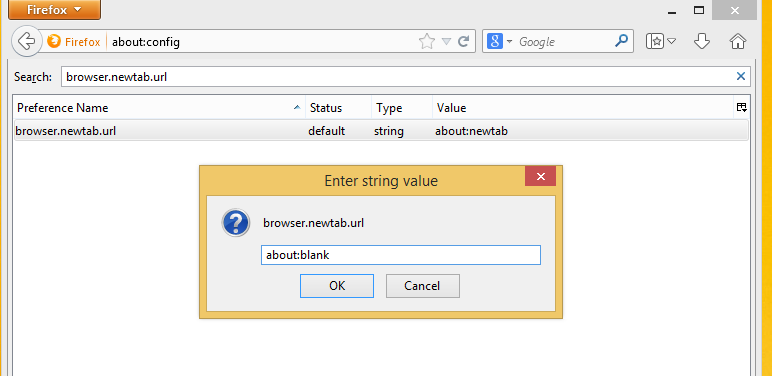
- Kattintson az OK gombra, és zárja be a about: config oldal fület.
Ez az! Most az új lapoldal mindig üres lesz. Az alapértelmezett viselkedés visszaállításához módosítsa a browser.newtab.url paramétert vissza az 'about: newtab' értékre.